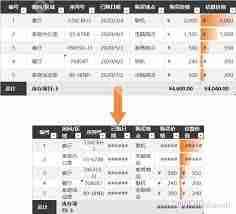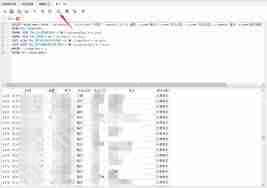在 Windows 7 中调整 excel 表格的方法:调整列宽:按住并拖动列分隔线。调整行高:按住并拖动行分隔线。自动调整列宽或行高:右键单击所选区域并选择相应选项。设置自定义列宽或行高:转到”格式”下拉菜单并输入所需尺寸。

excel表格调整方法
在Windows 7中调整excel表格非常简单,只需按以下步骤操作即可:
调整列宽
- 将光标悬停在要调整的列分隔线上。
- 光标变为双向箭头时,按住并拖动分隔线以调整列宽。
调整行高
- 将光标悬停在要调整的行分隔线上。
- 光标变为双向箭头时,按住并拖动分隔线以调整行高。
自动调整列宽或行高
- 选择要调整的列或行。
- 右键单击所选区域并选择“自动调整列宽”或“自动调整行高”。
设置自定义列宽或行高
- 选择要调整的列或行。
- 转到“开始”选项卡 > “单元格”组。
- 单击“格式”下拉菜单并选择“列宽”或“行高”。
- 输入所需的宽度或高度,然后单击“确定”。
提示
- 调整列宽或行高时,可以按住Shift键以逐一像素进行调整。
- 要将列宽或行高恢复为默认设置,请双击相应的分隔线。
- 通过调整列宽和行高,可以改善表格的数据可读性和美观性。